Top 3 moduri de a reseta iPhone-ul din fabrică fără parolă
Există multe motive pentru care puteți alege să resetați din fabrică un iPhone. O resetare din fabrică asigură că toate datele și informațiile dvs. sunt eliminate de pe dispozitivul iOS. Apoi îl poți vinde sau da. De asemenea, puteți elibera rapid spațiul de stocare, puteți remedia problemele software sau puteți elimina programele malware sau virușii prin resetarea din fabrică.
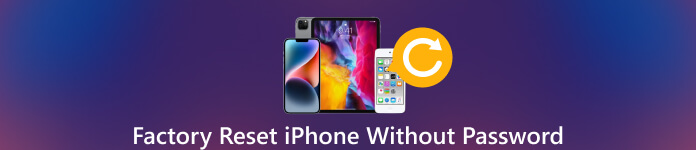 Resetare din fabrică iPhone fără parolă
Resetare din fabrică iPhone fără parolă Cu toate acestea, nu puteți continua cu resetarea din fabrică a iPhone-ului dacă nu aveți parola. Poate fi puțin complicat resetați din fabrică iPhone-ul fără o parolă.
Din fericire, câteva metode pot reseta un iPhone fără o parolă, iTunes sau computer. Acest articol vă va împărtăși trei moduri eficiente de a vă reseta iPhone-ul din fabrică.
- Partea 1. Mod ușoară de a reseta iPhone-ul din fabrică fără parolă
- Partea 2. Resetarea din fabrică a iPhone-ului fără parolă folosind iTunes
- Partea 3. Resetarea din fabrică a iPhone-ului fără cod prin iCloud
- Partea 4. Întrebări frecvente despre resetarea din fabrică a iPhone
Partea 1. Mod ușoară de a reseta iPhone-ul din fabrică fără o parolă
Resetarea din fabrică a unui iPhone este un proces de ștergere a tuturor datelor și setărilor iOS și de aducere la starea originală din fabrică. Dacă uitați codul de acces curent al ecranului de blocare și nu îl puteți debloca sau iPhone-ul dvs. este dezactivat, puteți utiliza programul ușor de utilizat iPassGo pentru a aduce dispozitivul iOS la setările din fabrică. Poate șterge parola uitată și poate reseta din fabrică iPhone-ul fără o parolă.
Pasul 1Pentru a șterge toate datele și setările iOS de pe iPhone, mai întâi ar trebui să descărcați gratuit iPassGo pe computer. Permite resetarea din fabrică a unui iPhone sau iPad pe computerele Mac și Windows. Deschide-l și folosește Ștergeți codul de acces caracteristică pentru a vă reseta iPhone-ul la starea din fabrică. Pasul 2Conectați-vă iPhone-ul la computer și faceți clic start a trece peste. Va afișa câteva informații de bază despre iPhone atunci când dispozitivul iOS este conectat. Confirmați informațiile și descărcați pachetul de firmware asociat pentru a vă fabrica iPhone-ul fără parolă.
Pasul 2Conectați-vă iPhone-ul la computer și faceți clic start a trece peste. Va afișa câteva informații de bază despre iPhone atunci când dispozitivul iOS este conectat. Confirmați informațiile și descărcați pachetul de firmware asociat pentru a vă fabrica iPhone-ul fără parolă.  Pasul 3Faceți clic pe butonul Deblocare odată ce pachetul de firmware este descărcat. Trebuie să intri 0000 pentru a confirma operația de resetare. Va elimina codul de acces uitat al ecranului de blocare, deblocați iPhone-ulși resetarea din fabrică. iPassGo vă permite, de asemenea, să eliminați cu ușurință parola Apple ID, Touch ID, Face ID și Screen Time Password.
Pasul 3Faceți clic pe butonul Deblocare odată ce pachetul de firmware este descărcat. Trebuie să intri 0000 pentru a confirma operația de resetare. Va elimina codul de acces uitat al ecranului de blocare, deblocați iPhone-ulși resetarea din fabrică. iPassGo vă permite, de asemenea, să eliminați cu ușurință parola Apple ID, Touch ID, Face ID și Screen Time Password. 
Partea 2. Cum să utilizați iTunes pentru a reseta din fabrică un iPhone fără parolă
Când doriți să resetați din fabrică un iPhone fără o parolă, puteți pune dispozitivul în modul Recuperare, apoi îl puteți conecta la iTunes și începe resetarea. Această metodă va șterge toate datele și setările iOS, inclusiv parola. Deci, dacă nu aveți o copie de rezervă, datele dumneavoastră se vor pierde definitiv.
Pasul 1În primul rând, ar trebui să vă conectați iPhone-ul la computer cu un cablu USB și să lansați cel mai recent iTunes. Dacă telefonul vă solicită Aveți încredere în acest computer, face acest lucru. Dacă nu vă puteți debloca iPhone-ul prin Face ID sau Touch ID, trebuie să vă puneți iPhone-ul în modul Recuperare și apoi să faceți conexiunea. Pasul 2Odată ce iTunes recunoaște dispozitivul iOS, faceți clic pe pictograma iPhone din colțul din stânga sus al ecranului. Apoi, vă rugăm să comutați la rezumat fila și faceți clic pe Restaurare iPhone buton. Veți vedea o solicitare care vă întreabă dacă doriți să faceți o copie de rezervă a iPhone-ului înainte de a-l restaura. Dacă nu aveți o copie de rezervă adecvată, alegeți Faceți backup acum. Selectați Nu faceți Backup când ai unul.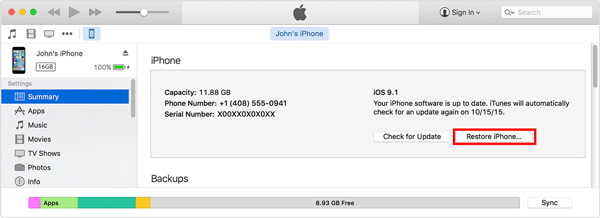 Pasul 3Apasă pe Restabili butonul pentru a vă fabrica iPhone-ul. Așteptați ca telefonul să revină la setările din fabrică, ceea ce poate dura câteva minute. Odată ce telefonul este restaurat, acesta va porni ca un iPhone nou. Îl puteți configura ca telefon nou sau îl puteți restaura dintr-o copie de rezervă.
Pasul 3Apasă pe Restabili butonul pentru a vă fabrica iPhone-ul. Așteptați ca telefonul să revină la setările din fabrică, ceea ce poate dura câteva minute. Odată ce telefonul este restaurat, acesta va porni ca un iPhone nou. Îl puteți configura ca telefon nou sau îl puteți restaura dintr-o copie de rezervă. Dacă iTunes nu vă poate detecta iPhone-ul, ar trebui să îl ghidați în modul Recuperare sau DFU. Odată ce iPhone-ul dvs. este în modul, iTunes vă va oferi două opțiuni pentru a gestiona dispozitivul iOS. Clic Restabili și urmați instrucțiunile pentru a finaliza resetarea din fabrică a iPhone-ului.
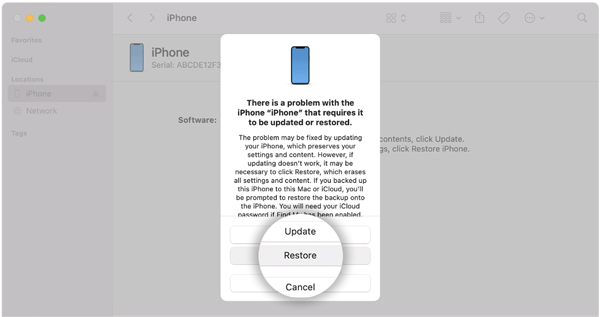
Partea 3. Cum să resetați iPhone-ul fără parolă prin iCloud
Cand tu nu îmi amintesc parola iPhone și doriți să o resetați din fabrică fără iTunes sau chiar un computer, puteți alege să resetați dispozitivul iOS prin intermediul Găsiți iPhone. Puteți accesa funcția de pe site-ul iCloud. Este folosit în principal pentru a vă găsi dispozitivul Apple atunci când este pierdut. De asemenea, oferă o opțiune de ștergere pentru a reseta iPhone-ul din fabrică. Pentru a reseta din fabrică un iPhone cu această metodă, ar trebui să cunoașteți parola contului dvs. Apple.
Pasul 1Accesați site-ul web oficial iCloud și conectați-vă cu ID-ul și parola Apple. Pentru a reseta iPhone-ul din fabrică prin iCloud, ar trebui să cunoașteți codul de acces al contului Apple. Pasul 2Clic Găsiți iPhone și introduceți din nou parola ID-ului Apple pentru a continua. Clic Toate Dispozitivele în partea de sus și selectați iPhone-ul pe care doriți să îl resetați din fabrică. Apasă pe Ștergeți iPhone butonul și confirmați selecția.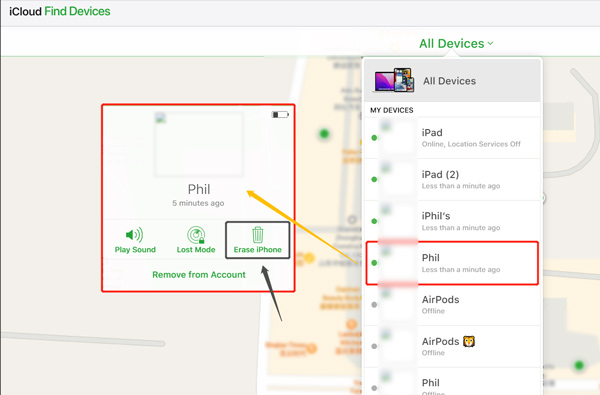
Partea 4. Întrebări frecvente despre resetarea din fabrică a iPhone
Cum să resetați din fabrică un iPhone și să ștergeți toate datele iOS?
Când doriți să resetați din fabrică un iPhone sau iPad, puteți deschide Setări, mergeți la General, derulați în jos în jos, selectați opțiunea Transfer sau Resetare iPhone, apoi atingeți Ștergeți tot conținutul și setările pentru a confirma operațiunea. Vi se cere să introduceți parola iPhone pentru a-l reseta din fabrică. Dacă nu știți parola, utilizați cele trei metode de mai sus.
Ce ar trebui să faci după resetarea din fabrică a iPhone-ului?
O resetare din fabrică va șterge toate fișierele și setările iPhone. iPhone-ul dvs. se va reporni singur ca dispozitiv nou. Deci, ar trebui să faceți pașii obișnuiți pentru a-l configura. În timpul configurării, puteți restaura copia de rezervă corectă din iCloud sau iTunes pe aceasta.
Cum îmi restabili iPhone-ul la setările din fabrică folosind Finder?
Pentru a reseta din fabrică iPhone-ul pe un Mac, vă puteți baza pe aplicația Finder. Asigurați-vă că Mac-ul dvs. este actualizat la macOS Catalina sau o versiune ulterioară și conectați-vă telefonul la acesta. Atinge Încredere în acest computer și alege iPhone-ul când apare. După aceea, puteți face clic pe butonul Restaurare pentru a reseta cu ușurință iPhone-ul. Urmați instrucțiunile pentru a finaliza resetarea iPhone-ului pe Mac.
Concluzie
Poate doriți să resetați iPhone-ul din fabrică din diferite motive. iOS vine cu o funcție de resetare încorporată pentru a face asta. Dar aveți nevoie de codul de acces al ecranului de blocare pentru a șterge toate datele și setările iOS. Această postare prezintă trei metode de a resetarea din fabrică a unui iPhone fără o parolă. Rețineți că aceste metode vor șterge toate datele și setările iOS de pe telefon, așa că ar trebui să fie efectuate numai dacă aveți o copie de rezervă a datelor dvs. importante. Dacă aveți alte întrebări despre resetarea din fabrică a iPhone, trimiteți-ne un mesaj în comentarii.



